Смартфоны Samsung A10 являются одними из самых популярных аппаратов на сегодняшний день. Однако, порой пользователи сталкиваются с различными проблемами, которые могут возникать в процессе использования устройства. В таких случаях может потребоваться сброс настроек к заводским значениям.
Сброс настроек до заводских значений может быть полезен в нескольких случаях. Во-первых, это может помочь решить проблемы с производительностью или работой операционной системы. Во-вторых, сброс настроек может понадобиться при продаже или передаче устройства другому человеку, чтобы полностью удалить свои данные и настройки.
Для того чтобы сбросить Samsung A10 до заводских настроек, вам потребуется выполнить несколько простых шагов. Сначала, перейдите в настройки устройства, открыв главное меню и выбрав пункт "Настройки". Затем, пролистните список настроек вниз и найдите раздел "Общие управление". В этом разделе вы найдете пункт "Сброс".
После выбора пункта "Сброс" вам будет предложено несколько вариантов сброса настроек. Один из них – "Сброс до заводских настроек". Нажмите на этот вариант, чтобы начать процесс сброса. Вам может потребоваться ввести пароль или подтвердить свои действия.
Подтвердив сброс настроек, устройство начнет процесс восстановления заводских значений. Обратите внимание, что весь ваш личный контент, включая приложения, фотографии и другие файлы, будут удалены. Поэтому перед началом процесса сброса рекомендуется создать резервную копию важных данных.
После завершения сброса настроек, Samsung A10 будет возвращен к заводским значениям, как если бы вы только что приобрели его. Теперь вы можете настроить устройство заново и продолжить его использование без каких-либо проблем.
Подготовка к сбросу Samsung A10

Перед тем как сбросить Samsung A10 до заводских настроек, необходимо выполнить несколько важных шагов.
1. Создайте резервную копию данных
Сброс до заводских настроек приведет к полному удалению всех данных на устройстве. Поэтому, перед началом процедуры, рекомендуется создать резервную копию важной информации, такой как фотографии, видео, контакты и документы. Вы можете воспользоваться функцией резервного копирования, доступной в настройках устройства, или воспользоваться облачным хранилищем.
2. Отключите аккаунты Google и Samsung
Перед сбросом устройства рекомендуется отключить свои аккаунты Google и Samsung. Это поможет избежать проблем с восстановлением устройства после сброса и защитит вашу конфиденциальность.
3. Убедитесь, что устройство заряжено
Для успешного сброса устройства до заводских настроек важно, чтобы батарея была заряжена на достаточный уровень. Рекомендуется зарядить устройство до уровня не менее 50%, чтобы избежать проблем во время процесса сброса.
4. Удалите карту памяти и SIM-карту
До сброса Samsung A10 рекомендуется удалить карту памяти и SIM-карту из устройства. Это поможет избежать потери информации и переноса данных на другие устройства.
После выполнения всех указанных шагов, вы готовы к сбросу Samsung A10 до заводских настроек и начать процедуру сброса через настройки устройства.
Резервное копирование данных на Samsung A10
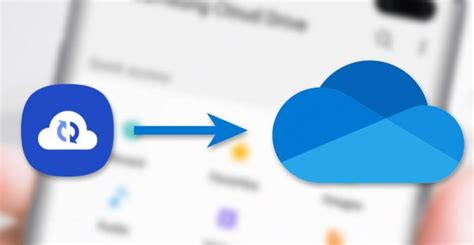
Перед сбросом Samsung A10 до заводских настроек очень важно создать резервную копию всех важных данных, чтобы не потерять их навсегда. В этом разделе мы расскажем вам, как осуществить резервное копирование на вашем Samsung A10.
1. Копирование на Google аккаунт
На Samsung A10 вы можете автоматически создать резервную копию ваших контактов, календаря, сообщений, приложений и других данных на Google аккаунт. Для этого выполните следующие действия:
- Откройте "Настройки" на вашем устройстве.
- Прокрутите вниз и выберите "Облако и учетные записи".
- Нажмите на "Резервное копирование и сброс".
- Убедитесь, что переключатель для "Резервное копирование моих данных" включен.
- Дополнительно вы можете выбрать "Аккаунты Google" для копирования данных отдельных приложений.
2. Копирование на внешний носитель
Вы также можете создать резервную копию данных на внешний носитель, такой как USB-накопитель или SD-карта. Для этого выполните следующие действия:
- Подключите внешний носитель к вашему Samsung A10.
- Откройте "Настройки" на вашем устройстве.
- Прокрутите вниз и выберите "Облако и учетные записи".
- Нажмите на "Резервное копирование и сброс".
- Выберите "Резервное копирование на внешний носитель".
- Выберите данные, которые вы хотите скопировать, и нажмите "СТАРТ".
Обратите внимание, что процесс резервного копирования может занять некоторое время в зависимости от количества данных, которые вы хотите скопировать.
Создание резервной копии данных на Samsung A10 поможет вам сохранить все важные файлы и удостовериться, что после сброса до заводских настроек вы сможете восстановить свои данные без потери.
Способы сброса Samsung A10 до заводских настроек
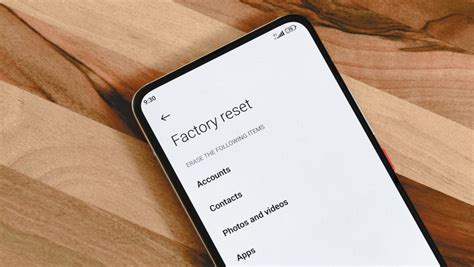
1. Сброс через меню настроек:
- Откройте меню «Настройки» на устройстве.
- Прокрутите вниз и выберите «Общие управление».
- Нажмите на «Сброс».
- Выберите «Сброс настроек».
- Нажмите на «Сбросить устройство» и подтвердите действие.
2. Сброс через комбинацию клавиш:
- Выключите устройство.
- Удерживайте одновременно кнопки «Увеличение громкости», «Уменьшение громкости» и «Питание».
- Когда появится логотип Samsung, отпустите все кнопки.
- Используйте кнопку уменьшения громкости, чтобы выделить опцию «Wipe data/factory reset» (Сброс данных/заводские настройки).
- Нажмите кнопку питания для подтверждения выбора.
3. Сброс через приложение «Find My Mobile»:
- Зайдите на веб-сайт «Find My Mobile» с помощью аккаунта Samsung.
- Войдите в свою учетную запись Samsung или создайте новую, если у вас ее еще нет.
- Найдите свое устройство в списке зарегистрированных устройств.
- Нажмите на «Сбросить данные» и подтвердите действие.
Выберите один из этих способов сброса, в зависимости от того, какой вариант наиболее удобен для вас. Помните, что сброс до заводских настроек приведет к удалению всех данных на устройстве, поэтому перед началом сброса обязательно сохраните важную информацию.
Сброс через меню настроек Samsung A10
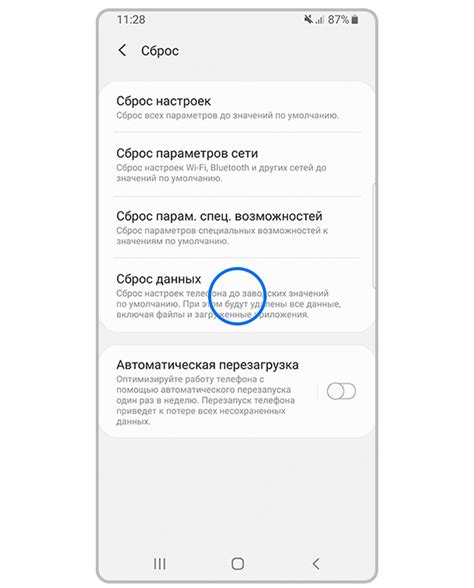
Шаг 1: Перейдите в меню "Настройки" на вашем устройстве Samsung A10.
Шаг 2: Прокрутите вниз и выберите "Общие управление" или "Общие" в зависимости от версии вашей прошивки.
Шаг 3: Нажмите на "Сброс" или "Сброс данных".
Шаг 4: Выберите опцию "Сброс настроек" или "Сброс настроек по умолчанию".
Шаг 5: Прочтите предупреждение и подтвердите сброс, нажав "Сбросить" или "Сбросить настройки".
Шаг 6: Введите пароль или PIN-код вашего устройства, если система запросит ввод данных.
Шаг 7: Подождите, пока устройство выполнит сброс настроек и перезагрузится в исходное состояние.
Шаг 8: После перезагрузки ваш Samsung A10 будет иметь заводские настройки.
Обратите внимание: Сброс настроек удалит все ваши персональные данные, приложения и настройки, поэтому перед сбросом убедитесь, что вы создали резервные копии важных файлов и данных.
Сброс через режим восстановления Samsung A10

Если вам необходимо выполнить сброс настроек Samsung A10, вы можете воспользоваться режимом восстановления. Это может понадобиться, если ваше устройство не загружается или если вам нужно полностью очистить все данные и настройки.
Вот пошаговая инструкция:
- Выключите устройство.
- Зажмите одновременно кнопку «Громкость +» и кнопку «Включение».
- Когда появится логотип Samsung, отпустите кнопку «Включение», но продолжайте удерживать кнопку «Громкость +».
- Появится меню восстановления. Двигайтесь вниз по меню с помощью кнопки «Громкость -» и выберите опцию «Очистить данные/сброс настроек». Для подтверждения выбора нажмите кнопку «Включение».
- Выберите пункт «Да – удалить все пользовательские данные» и подтвердите свой выбор нажатием кнопки «Включение».
- Дождитесь завершения процесса сброса и выберите опцию «Перезагрузить систему сейчас».
После перезагрузки ваш Samsung A10 будет находиться в состоянии, аналогичном новому устройству. Обратите внимание, что процесс сброса данных полностью удалит все приложения, файлы и настройки с вашего устройства, поэтому сделайте резервную копию всех необходимых данных перед началом процесса.
Сброс через комбинацию кнопок на Samsung A10

Если вам необходимо сбросить Samsung A10 до заводских настроек, вы можете воспользоваться комбинацией кнопок, чтобы выполнить данное действие. Этот метод полезен, если вы забыли пароль или обнаружили проблемы с устройством.
Шаг 1:
Выключите ваш телефон, удерживая кнопку включения, а затем коснитесь "Выключить".
Шаг 2:
Убедитесь, что ваше устройство выключено, а затем нажмите и удерживайте одновременно кнопки увеличения громкости, кнопку включения и кнопку домой.
Шаг 3:
Когда на экране появится логотип Samsung, отпустите кнопки.
Шаг 4:
Используйте кнопки громкости для перемещения по меню восстановления и выберите пункт "wipe data/factory reset".
Шаг 5:
Нажмите кнопку включения, чтобы подтвердить выбор.
Шаг 6:
Выберите опцию "Yes - delete all user data" и нажмите кнопку включения.
Шаг 7:
После завершения сброса, выберите "reboot system now" и нажмите кнопку включения для перезагрузки устройства.
Важно: Перед выполнением сброса убедитесь, что у вас есть резервная копия важных данных, так как процесс сброса удалит все находящиеся на устройстве файлы.
Важная информация при сбросе Samsung A10

- Перед сбросом убедитесь, что все важные данные смартфона были сохранены в безопасном месте, так как они будут удалены при сбросе до заводских настроек.
- Важно помнить, что сброс до заводских настроек приведет к удалению всех установленных приложений, настроек и личных данных с устройства.
- Рекомендуется зарядить смартфон до полной емкости перед сбросом, чтобы избежать его выключения во время процесса сброса.
- Сделайте резервную копию всех важных данных, таких как контакты, фотографии, видео, сообщения и другие файлы, на компьютере или в облачном хранилище.
- Подготовьте свое учетную запись Google или Samsung, так как они могут потребоваться для завершения процесса активации после сброса.
Восстановление данных после сброса Samsung A10
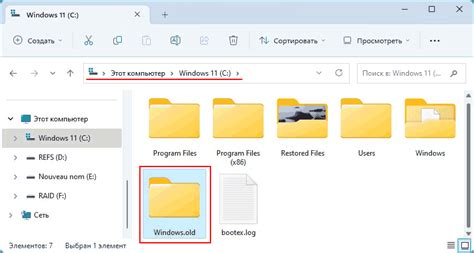
Сброс устройства Samsung A10 до заводских настроек может привести к удалению всех данных на нем, включая важные файлы, контакты и сообщения. Однако, существуют способы восстановления данных после сброса, которые могут помочь вернуть утерянную информацию.
Перед началом процесса восстановления данных необходимо убедиться, что ваше устройство полностью заряжено. Также стоит помнить, что шансы на восстановление данных могут снижаться с каждым новым использованием телефона после сброса.
Один из наиболее распространенных способов восстановления данных - использование резервных копий. Если ранее были созданы резервные копии данных на устройстве или в облаке, их можно использовать для восстановления после сброса.
Если резервных копий данных нет, можно обратиться к специальным программным средствам для восстановления данных с Android-устройств. Существует множество программ, которые позволяют сканировать устройство и восстанавливать удаленные данные, включая контакты, фотографии, сообщения и другие файлы.
При использовании программного обеспечения для восстановления данных необходимо следовать инструкциям, предоставляемым разработчиками. Важно отметить, что чем раньше будет начат процесс восстановления данных, тем больше шансов на восстановление утерянной информации.
| Шаги восстановления данных после сброса Samsung A10: |
|---|
| 1. Подключите устройство к компьютеру при помощи USB-кабеля. |
| 2. Запустите программное обеспечение для восстановления данных на компьютере. |
| 3. Следуйте инструкциям программы для сканирования устройства и поиска удаленных данных. |
| 4. Просмотрите результаты сканирования и выберите утерянные файлы для восстановления. |
| 5. Сохраните восстановленные файлы на компьютере или на другом надежном носителе данных. |
Важно помнить, что не все данные могут быть успешно восстановлены после сброса устройства. Чтобы избежать потери данных в будущем, рекомендуется регулярно создавать резервные копии данных и иметь резервные носители для хранения информации.
Следование рекомендациям и использование специального программного обеспечения повышают шансы на успешное восстановление данных после сброса Samsung A10.